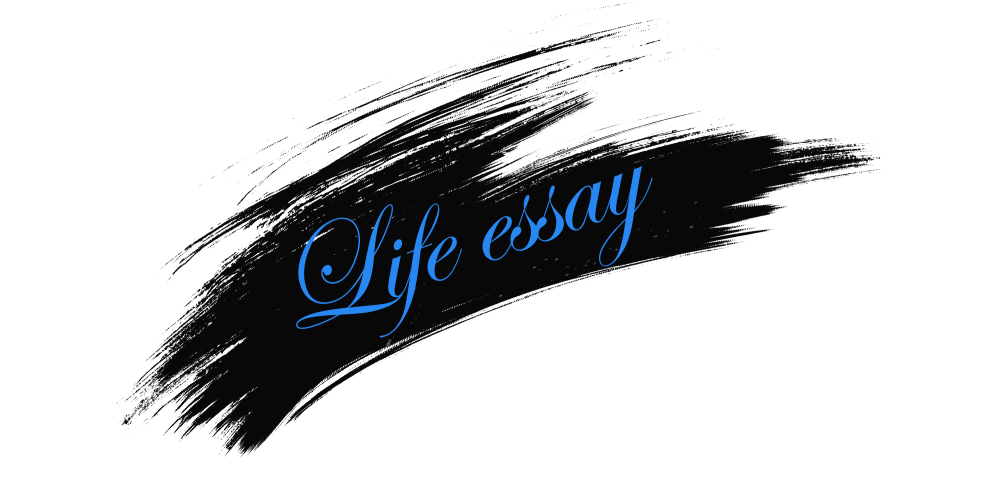指导用户如何在使用命令行和
composer 时升级Magento 2版本。让我们逐步遵循本指南。
更新Magento 2
步骤1:备份商店
为您的Magento 2站点创建备份非常紧急且必要,如果站点上有任何更改或中断,您可以通过备份管理保护所有数据免遭丢失。请按照本指南备份您的Magento 2商店。
步骤2:开启维护模式
升级时,应将商店置于维护模式。要启用维护模式:
php bin/magento maintenance:enable 它将创建一个新文件var/.maintenance.flag。如果无法禁用维护模式,则可以删除此文件[记住!]
步骤3:升级至Magento 2
在这种情况下,我将升级到Magento版本2.2.1。在下载页面,Github版本中查看最新版本
步骤3.1拉包
terminal/command-prompt首先使用以下命令:
composer require magento/product-community-edition 2.2.1 --no-update
composer update可能会要求您输入用户名和密码,如下所示:

要生成公钥/私钥对,请阅读此
步骤3.2刷新缓存
现在该删除缓存了,生成了。在根文件夹中运行以下命令行:
rm -rf var/cache/*
rm -rf var/page_cache/*
rm -rf var/generation/*笔记:
- 您可以安装Memcached,Redis缓存...,应手动刷新这些缓存。
步骤3.3运行升级Magento
运行升级模块,数据库架构
php bin/magento setup:upgrade步骤3.4运行complie,重新编制索引
升级后,应运行编译和重新索引以提高性能。
php bin/magento setup:di:compile
php bin/magento indexer:reindex笔记:
- 在Ubuntu / Debian Linux中,遇到权限问题时,请记住
sudo在每个命令的开头插入sudo composer update。
步骤3.5禁用维护模式
您已在步骤2中打开了维护模式,现在必须将其关闭。运行以下命令行将其关闭:
php bin/magento maintenance:disable步骤4:检查当前的Magento 2版本
接下来,您可以通过运行命令检查Magento 2的版本。
php bin/magento --version如果系统显示缓存写权限错误,请添加以下命令以对pub和var目录授予写权限:
chmod -R 777 pub var常见问题
问:升级后我无法访问前端?
您可能会收到以下消息: We're sorry, an error has occurred while generating this email.
回答:
那是因为Web服务器的读写权限。运行以下命令来解决该问题:
find var vendor pub/static pub/media app/etc -type f -exec chmod u+w {} \; && find var vendor pub/static pub/media app/etc -type d -exec chmod u+w {} \; && chmod u+x bin/magento再次刷新缓存:
rm -rf var/cache/*
rm -rf var/page_cache/*
rm -rf var/generation/*升级Magento 2服务
这就是通过命令行和
composer 升级/更新Magento 2版本的所有操作。感谢您的阅读,如果有任何麻烦,请在下面评论